
发布时间:2022-09-10 来源:win7旗舰版 浏览量:
电脑在使用的过程中难免会出点故障,很多win7系统的用户一遇到问题动不动就重装系统,其实需要这样,也可以选择系统还原功能,而一键Ghost备份还原的方法更是用户喜爱的,为此,小编就整理了篇win7系统一键Ghost备份还原方法。
很多有经验的人都会给自己电脑做一个一键还原的功能,在遇到系统崩溃或各种大小问题,一键马上就让系统重新“活过来”,完全恢复成原来正常工作的状态。简单,快乐。因此,小编就给大伙推荐使用一键Ghost备份还原,下面就是win7系统一键Ghost备份还原方法介绍了。
win7系统一键Ghost备份还原方法
一键软件安装到电脑上,先启动这个软件。
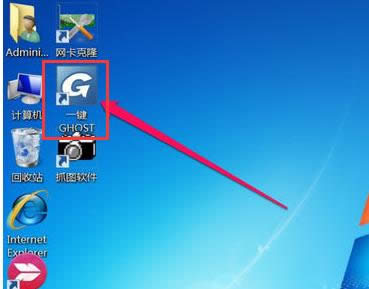
win7图解详情-1
显示选择为“一键备份系统”这一项,如果此时要备份,只要点击下面的“备份”按钮。
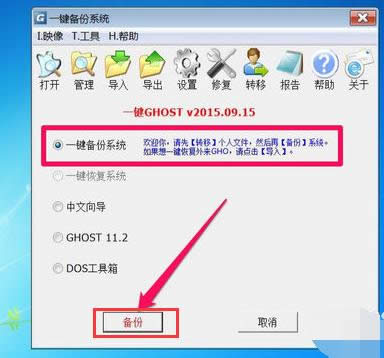
win7图解详情-2
如果之前用一键对系统备了份,这时,会显示为“一键恢复系统”,下面那个“备份”按钮会显示为“恢复”,如果此时要恢复之前备份时的系统,点“恢复”按钮。
有一个提示框,必须重启电脑,才能开始执行备份或恢复,按“确定”。
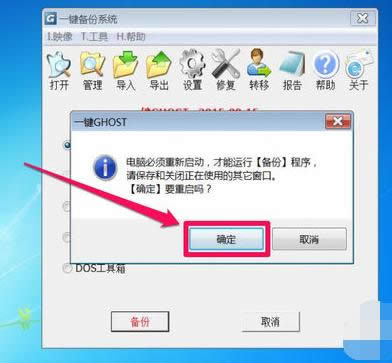
ghost图解详情-3
重启电脑后,进入系统选项,原本默认为Windows 7启动,这回也默认为“一键ghost”了,倒计时过后,即会自动进入这一项。
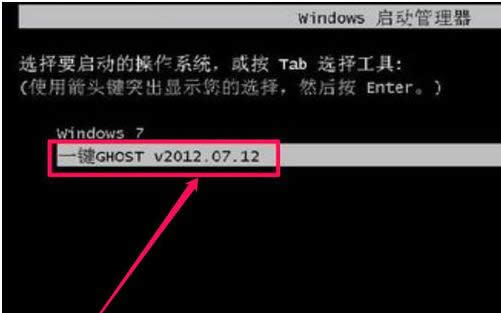
ghost图解详情-4
在这里,是GRUB4DOS引导界面,因为已经默认操作了,
如果实在想要手动设置,选择的是“Win7/Vista/Win8”这一项,
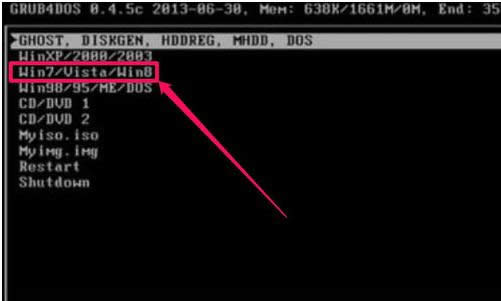
win7图解详情-5
只要1KEY GHOST工具,即一键备份,有两版本11.2和11.5,但也不需要动手,会默认为1KEY GHOST11.2。
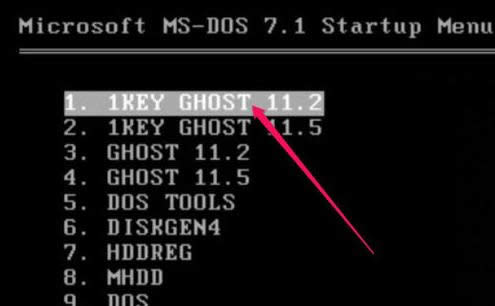
ghost图解详情-6
选择驱动器类型,是USB还是硬盘类型,硬盘类型也分纯SATA only类型, 还是兼容型IDE/SATA,默认也是IDE/SATA。
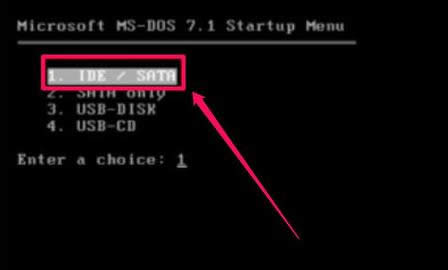
ghost图解详情-7
如果之前是选择的恢复,到这里,“备份”按钮会显示为“恢复”,也会有10秒倒计时,过后即自动开始恢复操作。
这就是所谓的一键,只要在之前选择执行类型,是备份还是恢复,都只需要一键,之后就不要手动了。
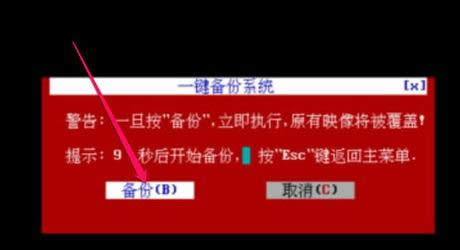
一键图解详情-8
当进度条满格时,就完成备份了
完成后,都会重启电脑,如果有提示框,一般按“重启(Restart)”即可。
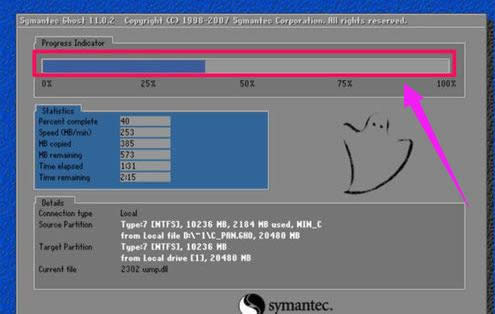
一键图解详情-9
以上就是win7系统一键Ghost备份还原方法。
windows10,本文教您windows10如何运用一键ghost备份系统
win10自发布以来到现在,已经逐渐的成为了深受用户线的操作系统。既然win10这么火,那小编我就
本站发布的ghost系统仅为个人学习测试使用,请在下载后24小时内删除,不得用于任何商业用途,否则后果自负,请支持购买微软正版软件!
如侵犯到您的权益,请及时通知我们,我们会及时处理。Copyright @ 2018 斗俩下载站(http://www.doulia.cn) 版权所有 xml地图 邮箱: